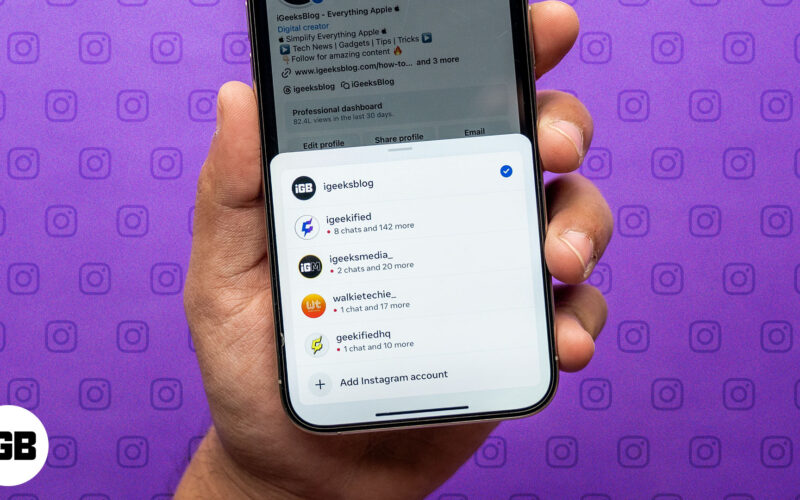
Använder du flera Instagram-konton för att separera dina personliga och professionella liv, eller hanterar du aktivt ett varumärke eller ett företagskonto vid sidan av ditt personliga konto på Instagram? Instagram-appen på din iPhone gör det superenkelt att hantera och växla mellan flera konton, så att du inte behöver logga in och ut från dina konton upprepade gånger. Fortsätt läsa så ska jag visa dig hur du hanterar flera Instagram-konton på din iPhone.
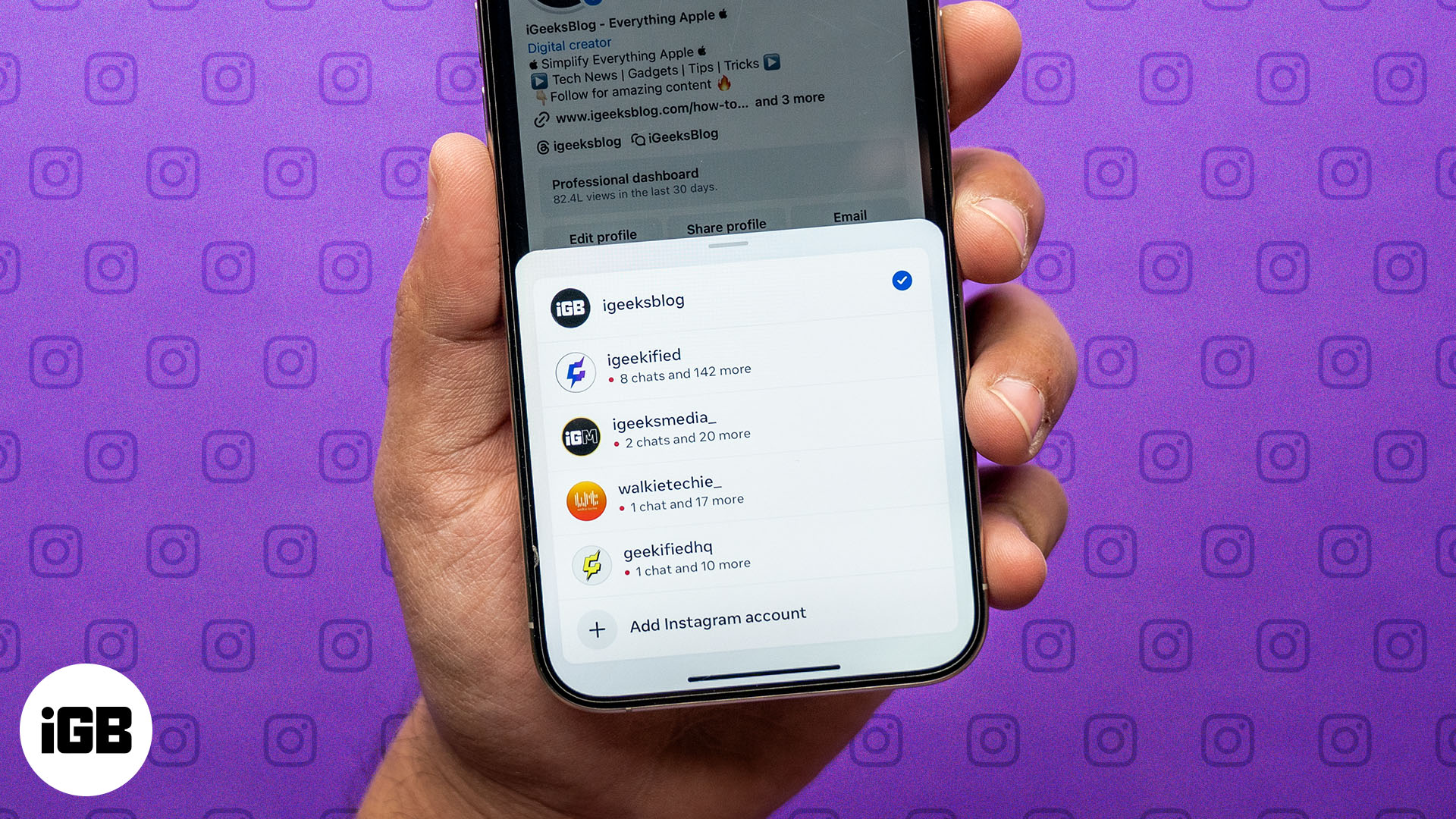
Hur man lägger till flera Instagram-konton på iPhone
Det är enkelt att lägga till flera Instagram-konton på din iPhone. I skrivande stund kan du lägga till upp till fem Instagram-konton på din iPhone samtidigt. Här är vad du behöver göra:
- Öppna Instagram-appen på din iPhone.
- Tryck på din profilbildsikon i det nedre högra hörnet av skärmen för att komma åt din profil.
- Tryck på hamburgermenyn (tre horisontella linjer) i det övre högra hörnet för att få upp sidan Inställningar och aktivitet.
- Rulla ned till avsnittet Inloggning och tryck på Lägg till konto.

- Klicka här på Logga in på befintligt konto. Om du vill skapa ett nytt konto, välj Skapa nytt konto.
- Ange ditt användarnamn och lösenord i respektive fält och tryck på Logga in. Ditt nya Instagram-konto kommer nu att läggas till din iPhone.
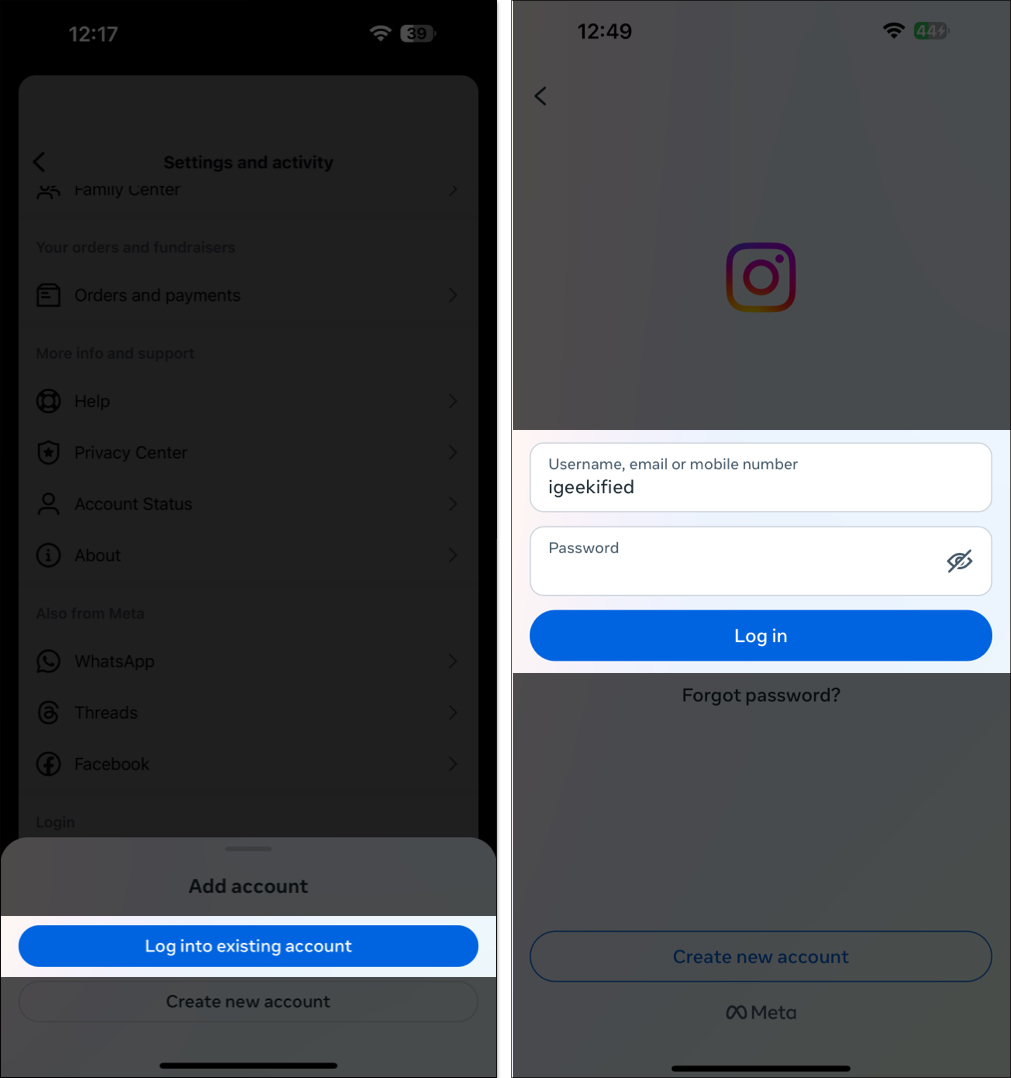
Hur man växlar mellan Instagram-konton på iPhone
Med dina konton tillagda kan du enkelt växla mellan dem efter behov. Det finns tre sätt att växla mellan Instagram-konton på en iPhone.
- Metod 1: Dubbelklicka på din profilbildsikon så byter den omedelbart till ett annat konto.
- Metod 2: Tryck länge på din profilbildsikon. Detta kommer att få upp en meny som visar alla dina Instagram-konton på enheten. Tryck på kontot du vill byta till.
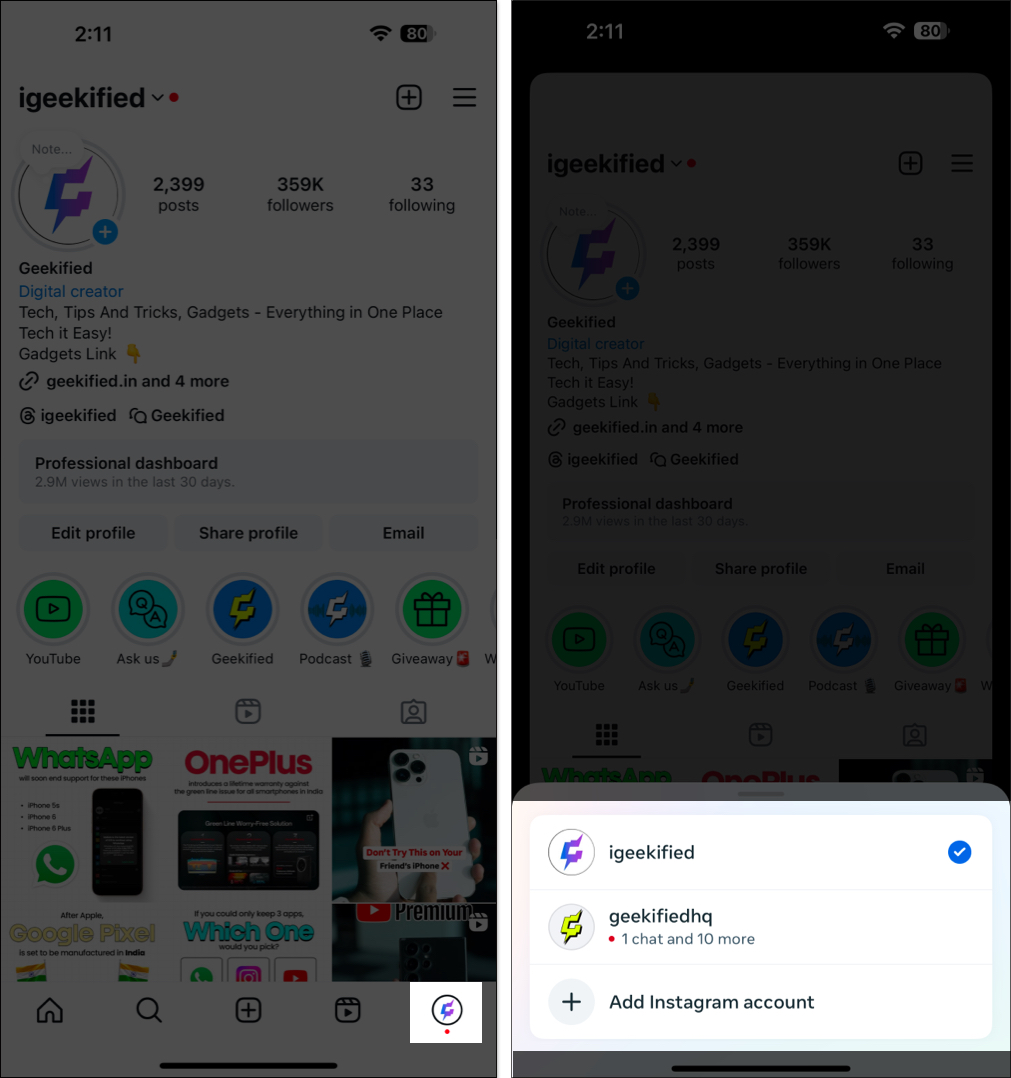
- Metod 3: Gå till din profil och tryck på ditt användarnamn i det övre vänstra hörnet. Detta kommer att ta fram samma meny som du får med den tidigare metoden. Tryck på ett konto för att byta till det.
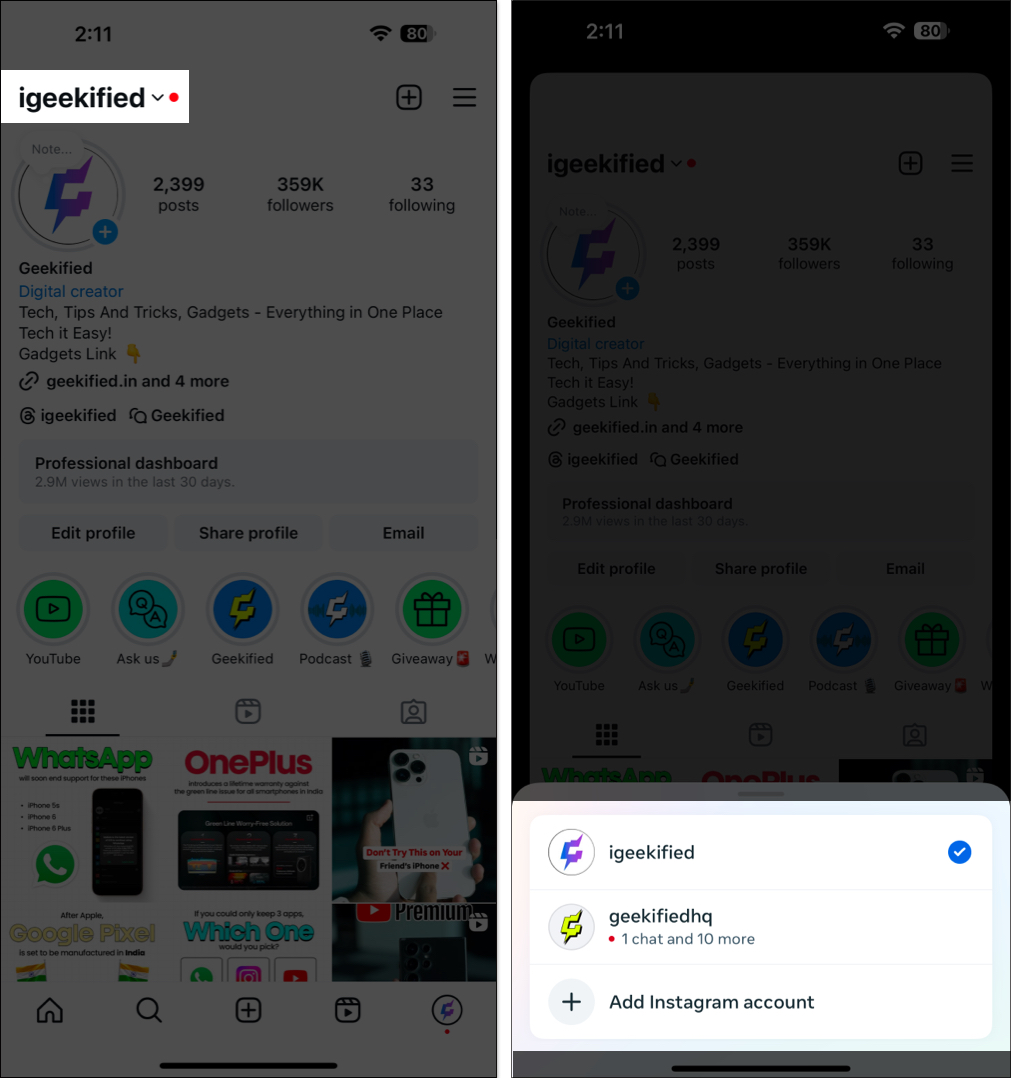
Hantera aviseringar för flera Instagram-konton
Instagram-aviseringar är viktiga eftersom du inte vill missa dessa avgörande uppdateringar eller meddelanden från dina vänner och familj. För detta ger Instagram dig fullständig kontroll över dina aviseringar på varje konto. Du kan aktivera eller inaktivera olika aviseringar som inlägg, berättelser, kommentarer, meddelanden och samtal separat på varje konto. Så här gör du:
- Tryck på hamburgermenyn på din Instagram-profilsida för att öppna Inställningar och aktivitet.
- Tryck sedan på Aviseringar.
- Här hittar du alla alternativ för att styra dina aviseringar. Du kan till exempel gå till inlägg, berättelser och kommentarer för att aktivera eller inaktivera aviseringar om gilla-markeringar, gilla-markeringar och kommentarer på foton av dig med mera. Du kan göra samma sak för andra push-meddelanden också.
- Dessutom kan du tillfälligt pausa alla aviseringar i upp till åtta timmar genom att växla mellan pausa alla eller aktivera viloläge för att stänga av aviseringar vid specifika tidsintervall som du väljer.
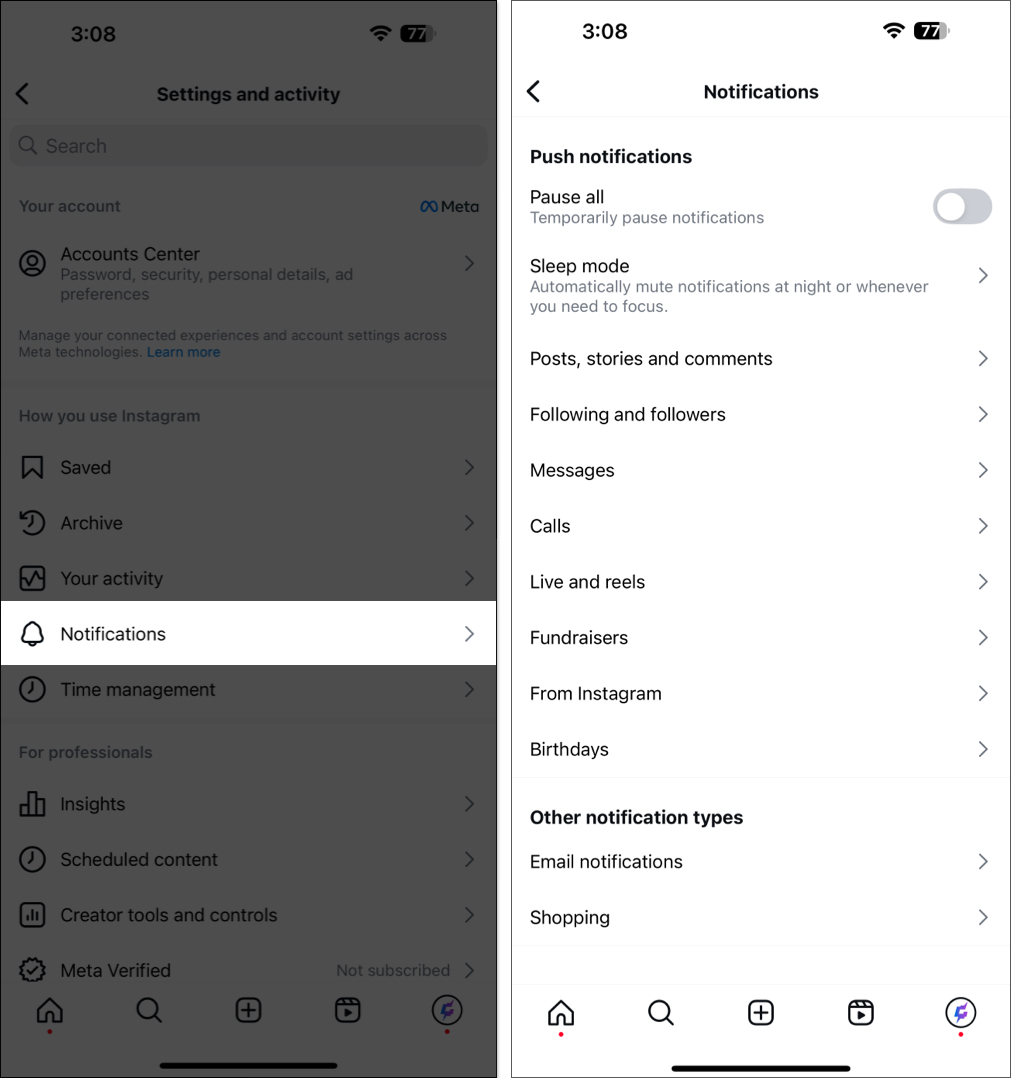
Ibland kanske Instagram-pushnotiser inte fungerar. Om du stöter på sådana problem kan vår guide om felsökning av problem med Instagram-pushnotiser hjälpa dig.
Postar på flera Instagram-konton
Med Instagram-appen kan du posta samtidigt på alla olika konton; du behöver inte växla mellan konton för att lägga upp på dem individuellt.
För att göra detta, på den sista postningsskärmen, scrolla ner och växla till alla konton som du vill lägga upp innehållet på. Instagram kommer sedan att skicka det till alla dina valda konton.
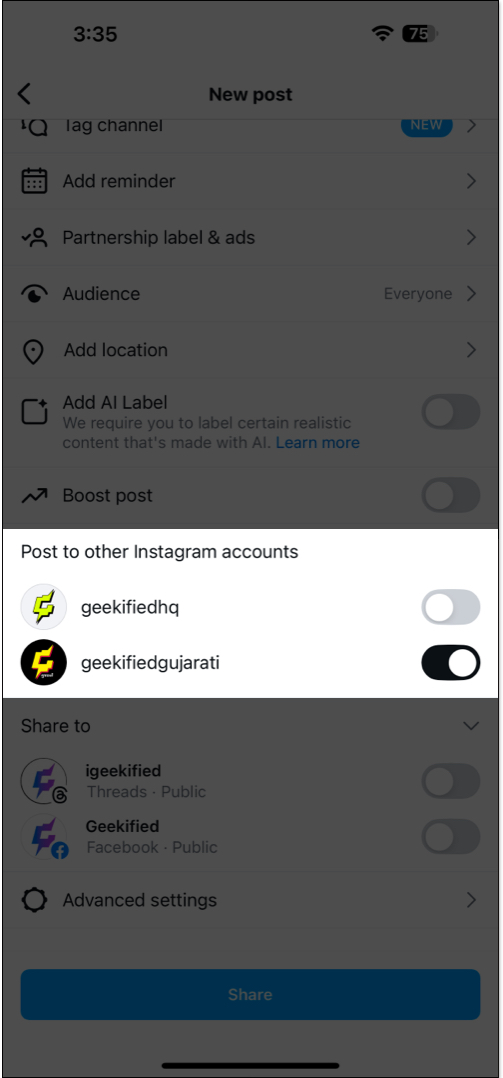
När du byter till andra konton kommer dina sparade inlägg, rulle och berättelseutkast inte att raderas. Observera också att du bara kan komma åt utkasten på kontot och enheten som utkastet skapades på.
Logga ut eller ta bort Instagram-konton
Instagram tillåter inte att du loggar ut från dina tillagda konton på sin iPhone-app individuellt. Som sådan måste du logga ut från alla konton samtidigt, som visas nedan:
- Gå till sidan Inställningar och aktivitet.
- Rulla ned och tryck på knappen Logga ut. Du kommer nu att se alla dina tillagda konton.
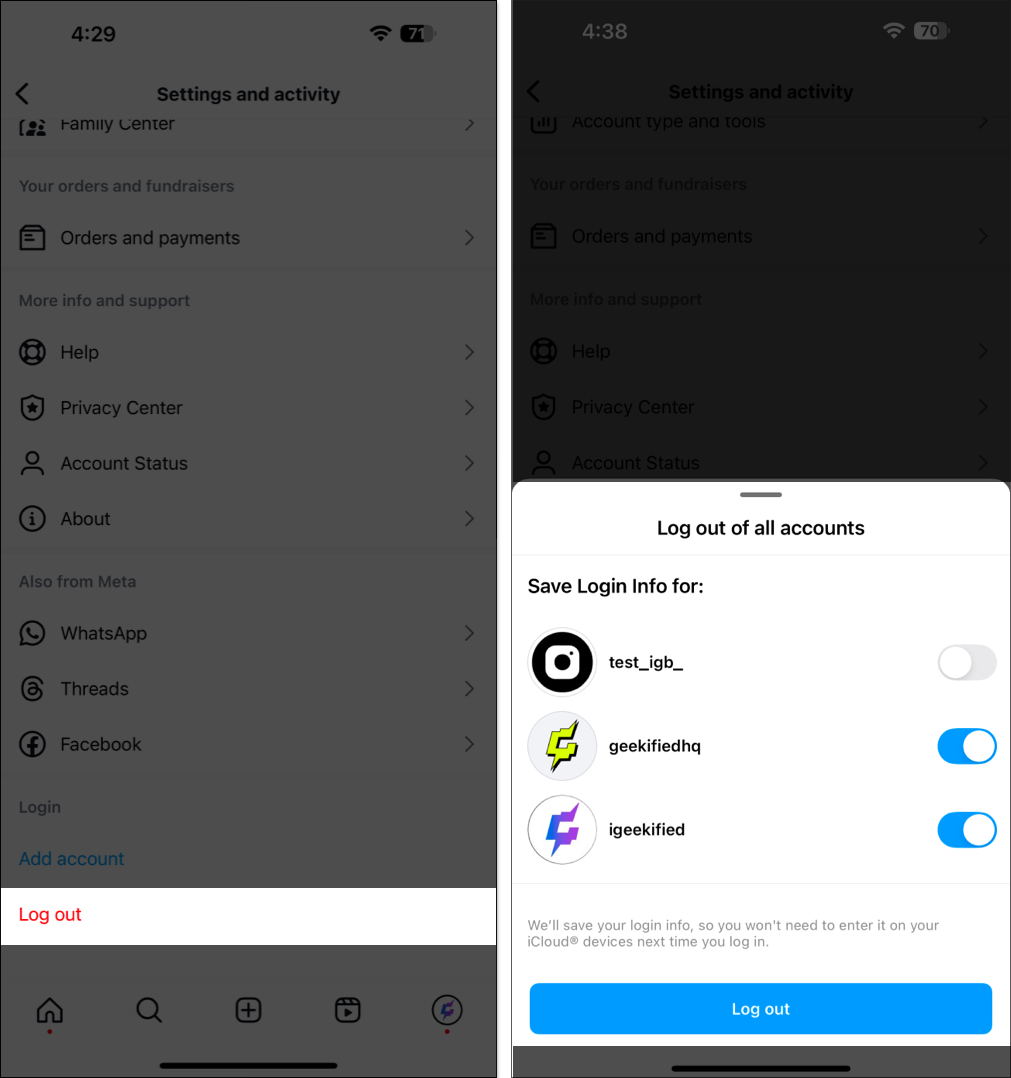
- Om du planerar att logga in på ett konto igen, slå på knappen bredvid det för att spara inloggningsuppgifterna innan du trycker på Logga ut-knappen. På så sätt behöver du inte ange lösenordet för det kontot för att logga in nästa gång.
- Annars trycker du på Logga ut för att logga ut från alla konton samtidigt.
Alternativt, om du inte längre behöver tillgång till ett Instagram-konto som du lagt till tidigare, kan du ta bort det från din enhet. Vår guide om hur du tar bort ett ihågkomment konto på Instagram kan guida dig genom stegen du behöver följa.
När du tar bort ett konto tar det inte bort det utan kopplar bara bort det från din enhet. Det är dock möjligt att du kanske inte längre behöver ett konto som du skapat tidigare. Du kan enkelt ta bort ditt Instagram-konto i det här fallet.
Avslutar…
Att ha möjligheten att hantera flera konton på Instagram-appen på din iPhone är oerhört användbart, särskilt om du är en innehållsskapare, chef för sociala medier eller företagsägare. Eftersom varje konto du lägger till har sina egna aviseringsinställningar, se till att anpassa aviseringar för dina konton separat för att säkerställa att du aldrig missar en viktig avisering.
Vanliga frågor
Nej, du kan inte schemalägga inlägg på flera konton samtidigt. Du måste lägga upp dem individuellt.
Nej, du kan inte använda samma e-postadress eller telefonnummer för flera konton.
Du kan bara lägga till upp till fem konton på en enhet. Om du är inom kontogränsen och inte kan lägga till fler konton kan du prova att uppdatera Instagram-appen.
Nej, du kan inte slå samman två Instagram-konton till ett.
Läs även:
- Hur tar man bort Meta AI från WhatsApp, Instagram och Facebook?
- Hur man tar bort länken till ditt Facebook-konto från Instagram
- Hur man laddar ner Instagram-berättelser på iPhone